Cómo configurar una aplicación de Elastic Beanstalk en AWS
Elastic Beanstalk es uno de los servicios «informáticos» de la nube de Amazon Web Services (AWS). Nos permite gestionar y desplegar fácilmente las aplicaciones. No tenemos que entender ni aprender los servicios necesarios para ejecutar nuestra aplicación. Con Elastic Beanstalk, sólo tenemos que subir nuestra aplicación y Elastic Beanstalk se encarga del resto. Elastic Beanstalk admite aplicaciones desarrolladas en Java, .NET, Go, PHP, Python, Node.js y Ruby.
Podemos interactuar con Elastic Beanstalk utilizando la consola de administración de AWS y la interfaz de línea de comandos.
Para utilizar Elastic Beanstalk, todo lo que tenemos que hacer es construir nuestra aplicación, subir su versión en forma de paquete de fuentes (por ejemplo, la aplicación Java requiere un archivo .war), y luego proporcionar alguna información sobre la aplicación. A continuación, Elastic Beanstalk lanza automáticamente un entorno y crea y configura los recursos de AWS necesarios para nuestro código. Elastic Beanstalk incluso gestiona el propio entorno. No tenemos que preocuparnos por la alta disponibilidad, el escalado, etc.
No hay costes adicionales para Elastic Beanstalk. Sólo pagamos por los recursos de AWS que nuestra aplicación utilizará y necesitará. Para conocer los detalles de los precios, consulta la documentación oficial de AWSaquí.
Antes de seguir adelante, vamos a entender algunos conceptos básicos de Elastic Beanstalk.
- Aplicación:
Es una colección lógica de componentes de Elastic Beanstalk, incluyendo entornos, versiones y configuraciones de entornos. Es similar a una carpeta. - Versión de la aplicación:
Una versión de aplicación es un código desplegable, como un archivo WAR de Java. Una versión de aplicación forma parte de una aplicación. - Entorno:
Es una colección de recursos de AWS que ejecutan nuestra versión de la aplicación, por ejemplo, instancias EC2, LoadBalancers, grupos de seguridad, etc. - Plataforma:
Es una combinación de un sistema operativo, un lenguaje de programación en tiempo de ejecución, un servidor de aplicaciones y componentes de Elastic Beanstalk.
En este artículo, veremos cómo crear una aplicación Elastic Beanstalk con un ejemplo de código de muestra.
Requisitos previos
- Cuenta de AWS (Crea si no tienes una).
¿Qué vamos a hacer?
- Iniciar sesión en AWS.
- Configura y crea la Aplicación Elastic Beanstalk
- Terminar la aplicación
Inicia sesión en AWS
- Haz clic en aquí para ir a la página de inicio de sesión de AWS.
Cuando pulsemos el enlace anterior, veremos una página web como la siguiente en la que se nos pide que iniciemos sesión con nuestros datos de acceso.
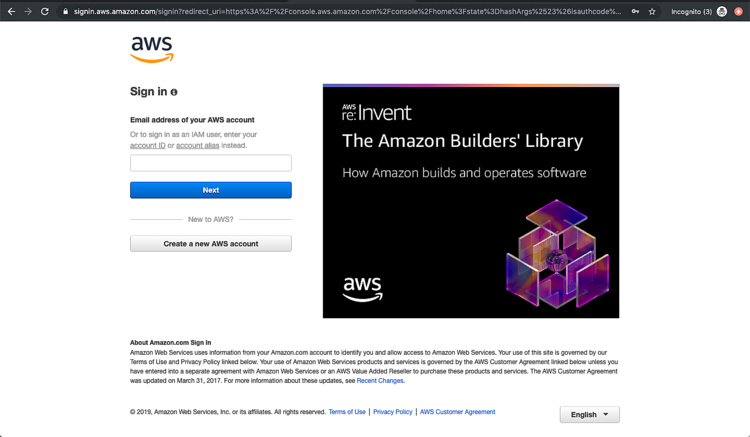
Una vez que iniciemos sesión en AWS con éxito, veremos la consola principal con todos los servicios listados como sigue.

Configurar y crear una aplicación Elastic Beanstalk
Para crear una aplicación de Elastic Beanstalk, haz clic en «Servicio» en la pantalla superior izquierda y busca «Elastic Beanstalk» en el cuadro de búsqueda y haz clic en el resultado.
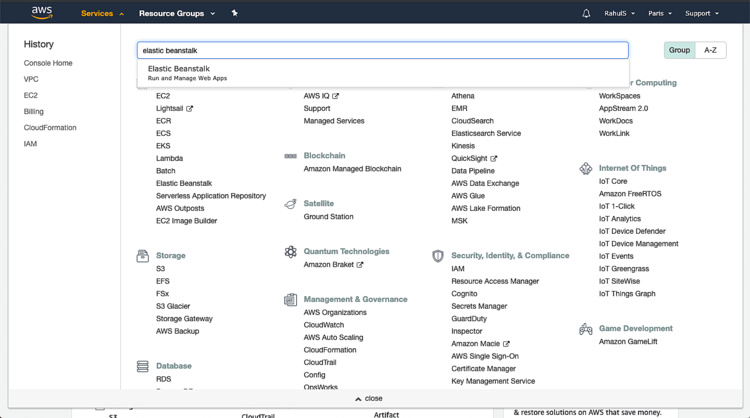
En esta pantalla de bienvenida, haz clic en «Comenzar» para crear nuestra primera aplicación.
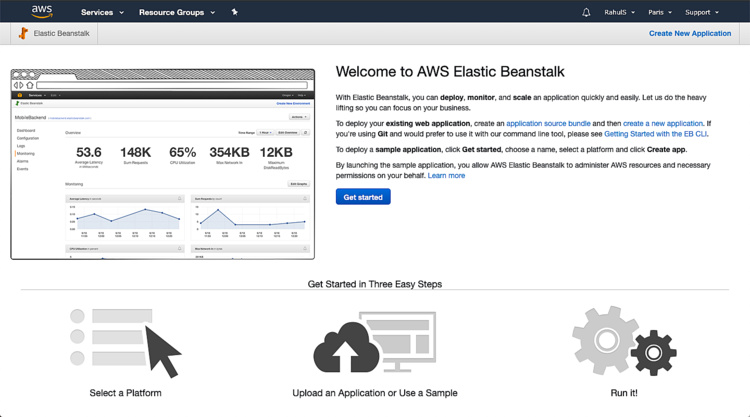
Aquí, podemos dar un nombre a la aplicación, especificar la plataforma de nuestra elección. Aquí he especificado la plataforma Java ya que vamos a proceder con la aplicación de ejemplo.
Antes de proceder y hacer clic en «Crear aplicación», haz clic en «Configurar más opciones» para ver las opciones disponibles.
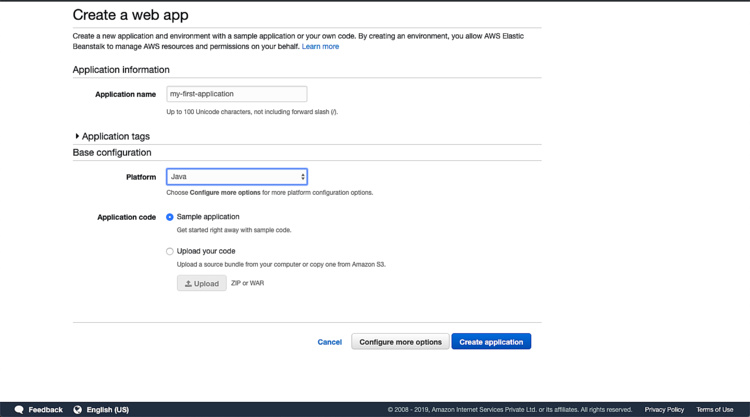
Veremos la siguiente pantalla, donde podemos ver que tenemos muchas configuraciones disponibles. Aquí, estoy procediendo con la «Instancia única», ya que es elegible para el nivel gratuito, pero para fines de producción, no debemos ir con este tipo.
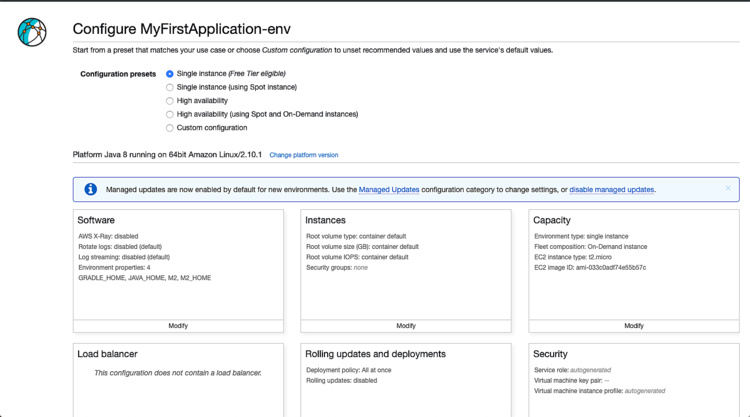
En «Software», podemos proporcionar variables de entorno, habilitar la transmisión de registros, habilitar la rotación de registros, etc.
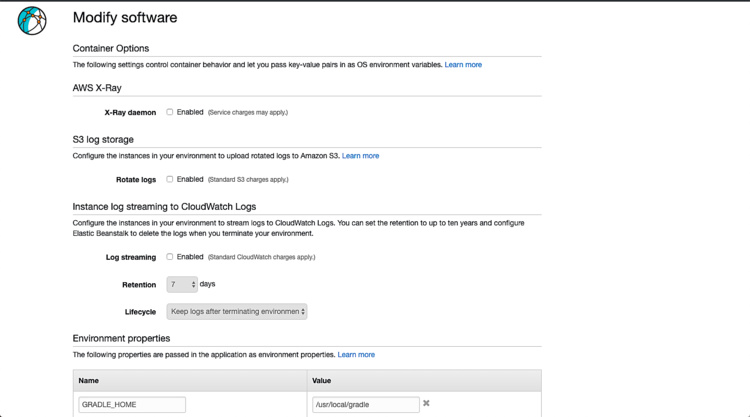
En «Instancia» podemos elegir el tipo de volumen raíz de la instancia EC2 que queremos. El valor por defecto es «Contenedor» que no requiere especificar el tamaño. Podemos incluso utilizar los grupos de seguridad existentes o Elastic Beanstalk creará el necesario.
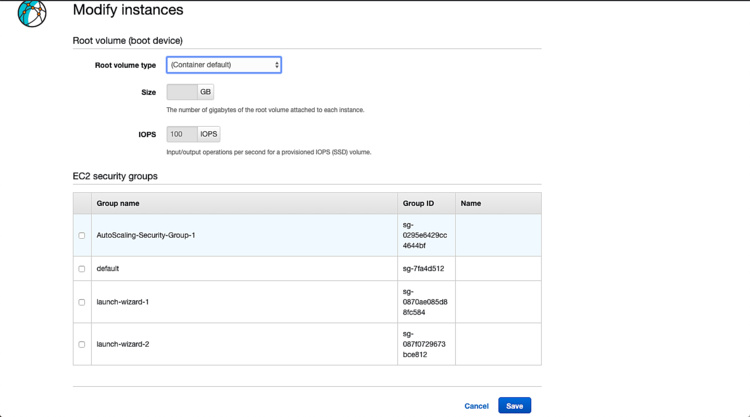
En «Capacidad» podemos ver que las instancias mínimas y máximas son 1, ya que hemos elegido un tipo de instancia elegible de nivel libre en el paso anterior.
Del mismo modo, puedes explorar las diferentes opciones disponibles y hacer clic en «Crear aplicación» en la página principal para crear nuestra primera aplicación de Elastic Beanstalk.
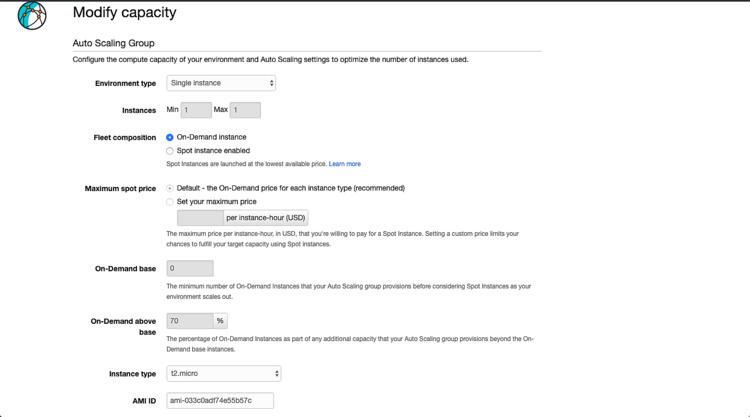
Ahora se están creando los recursos necesarios como la instancia EC2, el grupo de seguridad, las políticas de escalado, el equilibrador de carga, etc. Esto llevará algún tiempo, espera hasta entonces.
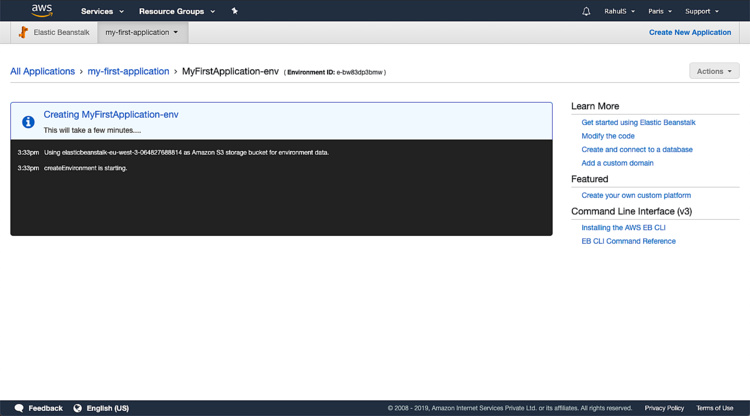
Después de algún tiempo, en los registros, podemos ver que la aplicación se ha desplegado con éxito y ahora está disponible para acceder. Para acceder a la aplicación Pulsa sobre la URL disponible para la aplicación.
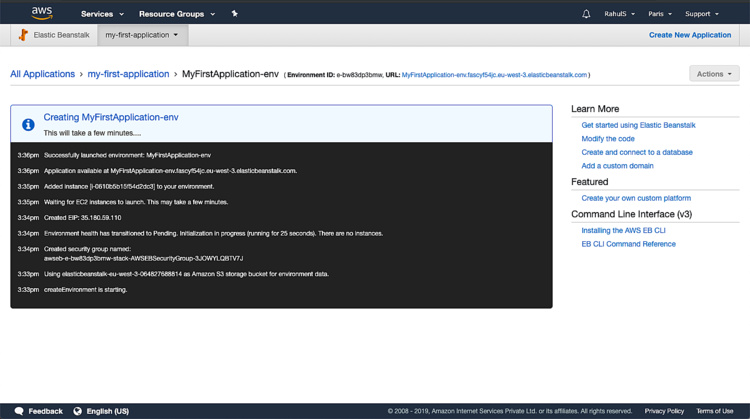
Una vez que pulsamos la aplicación, podemos ver que la aplicación de ejemplo es ahora accesible desde el navegador.
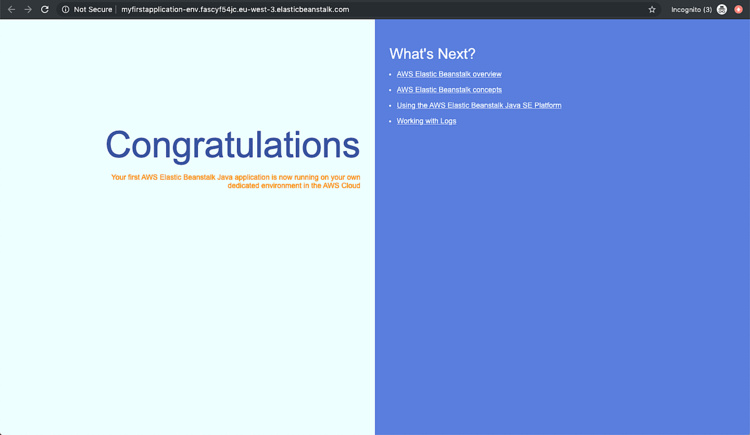
Eliminar la aplicación
Para eliminar la aplicación si ya no es necesaria, haz clic en «Acciones» -> «Terminar el entorno».
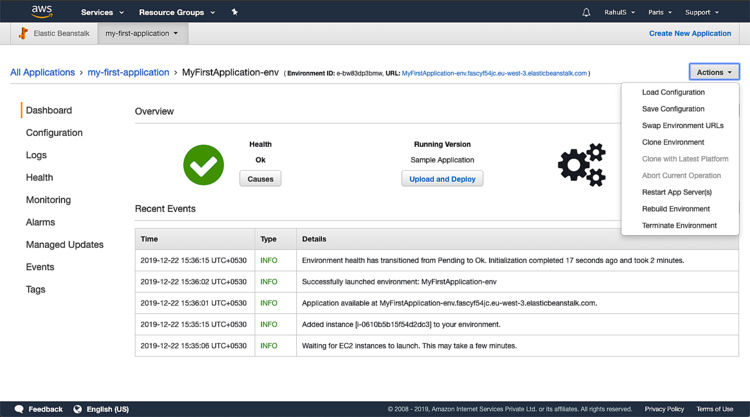
Introduce el nombre de la aplicación en la caja de texto y haz clic en «Terminar».
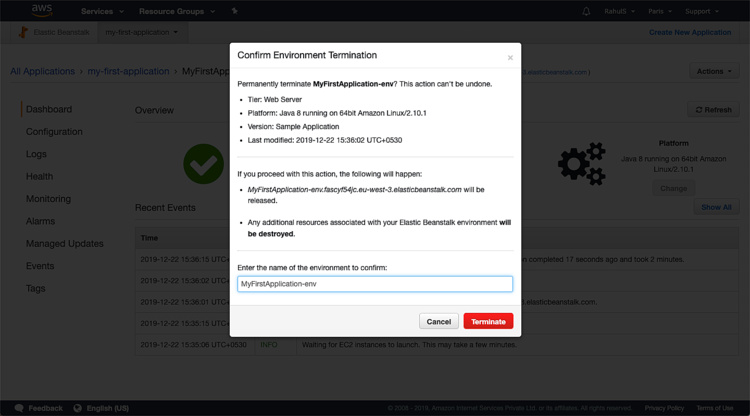
Conclusión:
En este artículo, hemos visto los pasos para crear una primera Aplicación Elastic Beanstalk con el código de ejemplo. También hemos visto la facilidad con la que se puede terminar la aplicación.